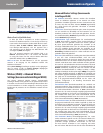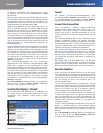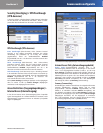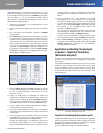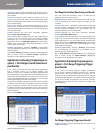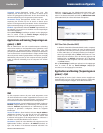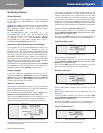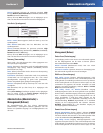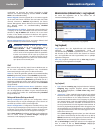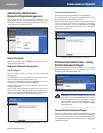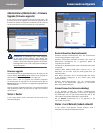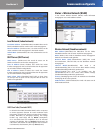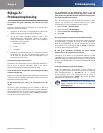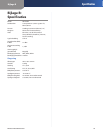Hoofdstuk 3
Geavanceerde configuratie
25
Wireless-N breedbandrouter
versleutelen van gegevens die worden verzonden en biedt
daarmee een betere beveiliging. Selecteer HTTP of HTTPS.
HTTP is de standaardinstelling.
Remote Upgrade (Externe upgrade) Als u een externe upgrade
op de router wilt kunnen uitvoeren (dus van buiten het lokale
netwerk), selecteert u Enabled (Ingeschakeld). (De functie
Remote Management (Extern beheer) moet ook ingeschakeld
zijn.) Behoud anders de standaardinstelling Disabled
(Uitgeschakeld).
Allowed Remote IP Address (Toegestaan extern IP-adres) Als
u toegang tot de router wilt hebben vanaf een extern IP-adres,
selecteert u Any IP Address (Elk IP-adres). Als u een extern
IP-adres of een bereik van externe IP-adressen wilt opgeven,
selecteert u de tweede optie en voert u de vereiste gegevens
in de daartoe bestemde velden in.
Remote Management Port (Poort voor extern beheer) Geef
het poortnummer op voor de externe toegang.
OPMERKING: wanneer u zich op een externe
locatie bevindt en de router wilt beheren, typt u
http://<IP-adres voor internet>:poort of
https://<IP-adres voor internet>:poort, afhankelijk
van of u HTTP of HTTPS gebruikt. Geef het specifieke
IP-adres voor internet van de router op in plaats van
<IP-adres voor internet> en geef het nummer van de
Remote Management Port (Poort voor extern beheer)
op in plaats van het woord poort.
UPnP
Met Universal Plug and Play (UPnP) kunnen Windows Me en
XP de router automatisch configureren voor verschillende
internettoepassingen zoals games en videoconferenties.
UPnP Als u UPnP wilt gebruiken, gebruikt u de standaardinstelling
Enabled (Ingeschakeld). Selecteer anders Disabled (Uitgeschakeld).
Allow Users to Configure (Gebruikers mogen configureren)
Houd de standaardinstelling Enabled (Ingeschakeld) aan als u
handmatig wijzigingen aan de router wilt kunnen aanbrengen
tijdens gebruik van de UPnP-functie. Selecteer anders Disabled
(Uitgeschakeld).
Allow Users to Disable Internet Access (Gebruikers mogen
internettoegang uitschakelen) Selecteer Enabled (Ingeschakeld)
als u de mogelijkheid wilt hebben om geen internetverbinding
toe te staan. Houd anders de standaardinstelling Disabled
(Uitgeschakeld) aan.
Backup and Restore (Back-up en herstel)
Backup Configurations (Back-up van configuraties maken)
Klik op deze knop en volg de aanwijzingen op het scherm om
een back-up te maken van de routerconfiguratie.
Restore Configurations (Configuraties herstellen) Klik op deze
knop en volg de aanwijzingen op het scherm om de configuratie-
instellingen van de router te herstellen. (U dient van tevoren een
back-up te hebben gemaakt van de configuratie-instellingen.)
Klik op Save Settings (Instellingen opslaan) om de wijzigingen
door te voeren of klik op Cancel Changes (Wijzigingen
annuleren) om de wijzigingen te annuleren.
Administration (Administratie) > Log (Logboek)
De router kan logboeken van al het verkeer van uw
internetverbinding bijhouden.
Administration (Administratie) > Log (Logboek)
Log (Logboek)
Log (Logboek) Als u de logboekfunctie wilt uitschakelen,
selecteert u Disabled (Uitgeschakeld). Houd de
standaardinstelling Enabled (Ingeschakeld) aan als u toezicht
wilt houden op het verkeer tussen het netwerk en internet.
Als u de logboekfunctie hebt ingeschakeld, kunt u tijdelijke
logboeken weergeven.
View Log (Logboek weergeven) Klik op View Log (Logboek
weergeven) om de logboeken te bekijken.
Administration (Administratie) > Log (Logboek) > View Log (Logboek
weergeven)
Log (Logboek)
Type • Selecteer Incoming Log (Logboek inkomend verkeer),
Outgoing Log (Logboek uitgaand verkeer), Security
Log (Beveiligingslogboek) of DHCP Client Log (DHCP-
clientlogboek).
<Type> Log • (<Type> logboek) In het Incoming Log (Logboek
inkomend verkeer) wordt een tijdelijk logboek weergegeven
van de bron-IP-adressen en de doelpoortnummers voor het
binnenkomende internetverkeer. In het Outgoing Log (logboek
voor uitgaand verkeer) wordt een tijdelijk logboek weergegeven
van de lokale IP-adressen, doel-URL's of IP-adressen en de
service-/poortnummers voor het uitgaande internetverkeer. In
het Security log (Beveiligingslogboek) vindt u de gegevens van
de aanmeldingen voor het webprogramma. In het DHCP Client
Log (Logboek DHCP-client) vindt u de statusgegevens van de
DHCP-server van het LAN.
Klik op Save the Log (Logboek opslaan) om deze informatie
op te slaan in een bestand op de vaste schijf van uw pc. Klik op
Refresh (Vernieuwen) om de gegevens te vernieuwen. Klik op
Clear (Wissen) om alle weergegeven informatie te wissen.
Klik op Save Settings (Instellingen opslaan) om de wijzigingen
door te voeren of klik op Cancel Changes (Wijzigingen
annuleren) om de wijzigingen te annuleren.